Windows sempre se caracterizou como um dos sistemas operacionais mais abertos para customização, sem esquecer Android. O Windows permitiu que usuários de várias versões usassem uma biblioteca pessoal de imagens para personalizar o papel de parede. O problema é que, no final, as mesmas imagens sempre se repetem. A solução para esse problema é usar 2 aplicativos gratuitos que mostramos abaixo.
Na ITIGIC sempre nos concentramos em encontrar uma solução para os problemas do sistema operacional, buscando de dentro, ou seja, sem recorrer a terceiros aplicativos, aplicativos que, no final, não fazem nada além de encher nosso computador de lixo. Dependendo da versão do Windows que temos, podemos usar outro aplicativo.
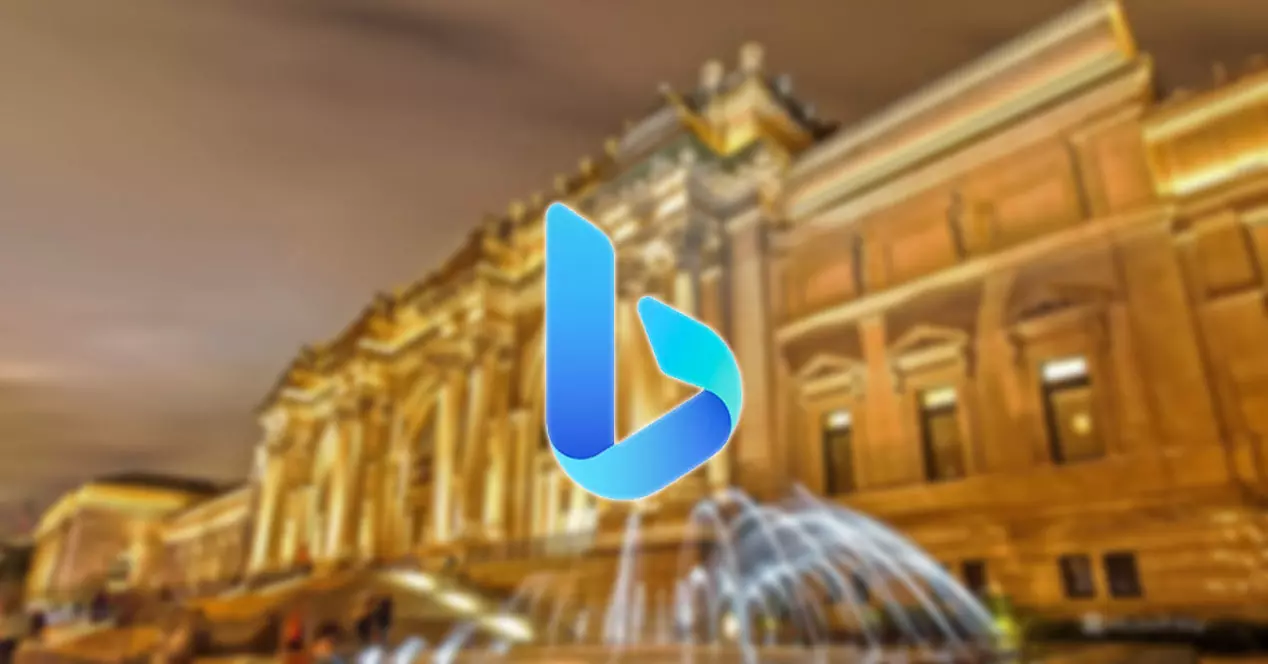
BingWallpaper para Windows 10
Uma das principais e mais atraentes características do Bing, Microsoft's search engine, são os papéis de parede do motor de busca. Ao contrário do Google, que nos oferece o mesmo fundo de tela branca e uma caixa de texto onde podemos inserir os termos de pesquisa, o Bing inclui uma bela imagem de fundo e na qual encontramos a caixa de pesquisa.
Se você se acostumou a usar o Bing, faz isso esporadicamente para aproveitar os papéis de parede que ele nos oferece todos os dias e gostaria que sua versão do Windows fizesse o mesmo, a solução é usar o aplicativo Bing Wallpaper.
O papel de parede do Bing funciona com Windows 10 e Windows 11 , no entanto, para esta última versão do Windows, a Microsoft introduziu uma função nativa que faz exatamente a mesma coisa sem ter que instalar um aplicativo adicional, como explicaremos a seguir.
A primeira coisa que devemos fazer é baixar o aplicativo Bing Wallapaper através do seguinte link para o site da Microsoft e instalá-lo em nosso computador. Antes de iniciar a instalação, o instalador nos convida a alterar o mecanismo de pesquisa padrão e a página inicial em todos os navegadores que instalamos.
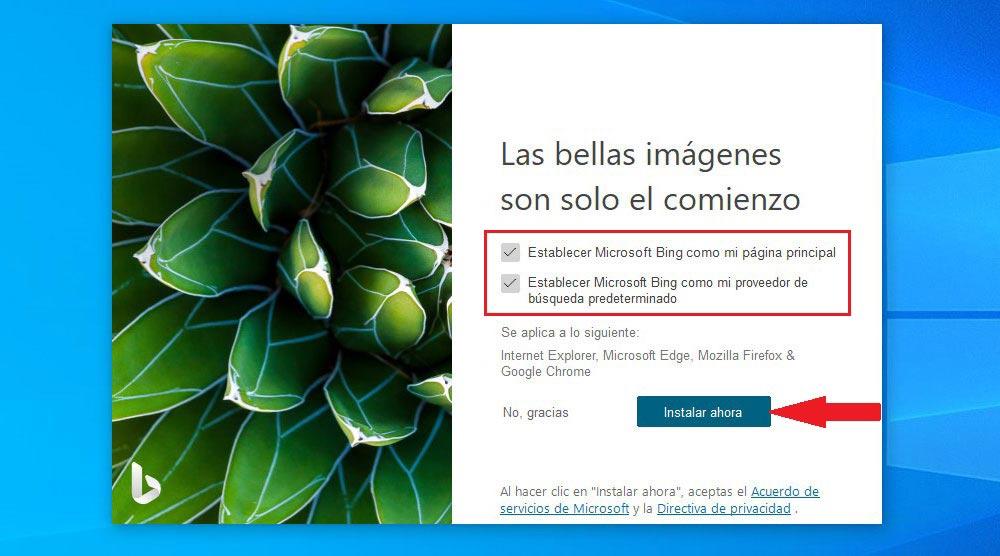
Depois de instalar o aplicativo, ele será executado automaticamente no menu Iniciar do Windows 10, para que a cada dia mostre uma imagem de fundo diferente. Não é necessário reiniciar o dispositivo para que a imagem mude automaticamente.
Mas, além disso, com o aplicativo Bing Wallpaper, o papel de parede exibido no Tela de bloqueio do Windows 10 também for modificada, uma imagem que não corresponde à que é exibida como plano de fundo da área de trabalho do Windows. Podemos desativar esta opção nas opções de configuração do Windows, em Personalização > Tela de bloqueio.
Na seção Background, clique em Windows Featured Content e selecione qualquer outra fonte de imagem.
Opções de configuração
O Bing Wallpaper não inclui nenhuma opção para configurar o funcionamento do aplicativo. A única opção que o aplicativo nos oferece é a possibilidade de mudar para a imagem de fundo que a equipe mostrou dias atrás se não gostarmos da que é mostrada naquele dia.
Se quisermos saber o local onde a fotografia foi tirada, devemos acessar as opções de configuração do aplicativo através do ícone do aplicativo localizado na seção Ícones ocultos da barra de tarefas. Nessa mesma seção, também será mostrado o autor da fotografia e onde podemos comprá-la, sendo a maioria Getty Images.
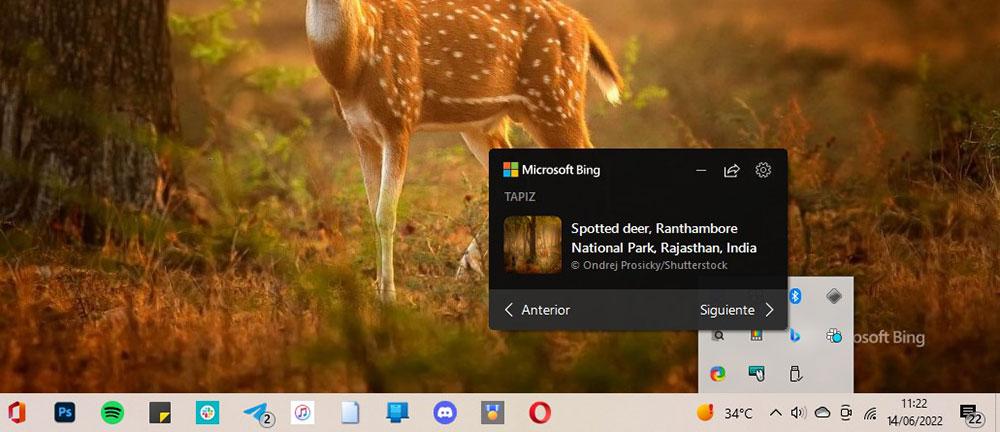
O aplicativo Bing Wallapaper não é exclusivo do Windows 10 e Windows 11. Na verdade, podemos instalá-lo e usá-lo em qualquer computador do Windows 7 em diante, versões do Windows que, como o Windows 10, também nos permitem selecionar um diretório de fotografias para escolher para serem exibidas como papel de parede aleatoriamente.
Como faço para desativá-lo?
A única opção que a Microsoft disponibiliza aos usuários para evitar que o aplicativo Bing Wallpaper altere automaticamente a imagem de plano de fundo da área de trabalho é usar qualquer outra imagem armazenada em nosso computador, usando o botão direito do mouse e selecionando Usar como plano de fundo da área de trabalho. tela.
Se o aplicativo ainda estiver instalado, segundos depois ele nos mostrará uma notificação informando ao usuário que detectou uma alteração na imagem de fundo e nos convidará a restaurar o Bing Wallpaper para gerenciar a imagem de fundo.
Destaque para o Windows 11
Com o lançamento da atualização KB11 do Windows 5014019, a Microsoft introduziu o recurso Windows Spotlight, um recurso que integra o aplicativo Bing Wallpaper no sistema, para que você não precise mais instalar este aplicativo em computadores gerenciados pelo Windows 11.
Caso tenha instalado, você pode desinstalá-lo do seu computador através das opções de configuração do Windows, na seção Aplicativos. Se você não quiser desinstalar, pode continuar usando sem problemas, pois ambas as funções não entram em conflito em nenhum momento.
Para ativar a função que permite ao Windows alterar automaticamente o plano de fundo da área de trabalho no Windows, devemos acessar as opções de configuração do Windows. Em seguida, clique em Personalização e, por sua vez, em Background. Na seção Personalizar o plano de fundo, clique na caixa suspensa à direita e selecione o Conteúdo em destaque do Windows opção.
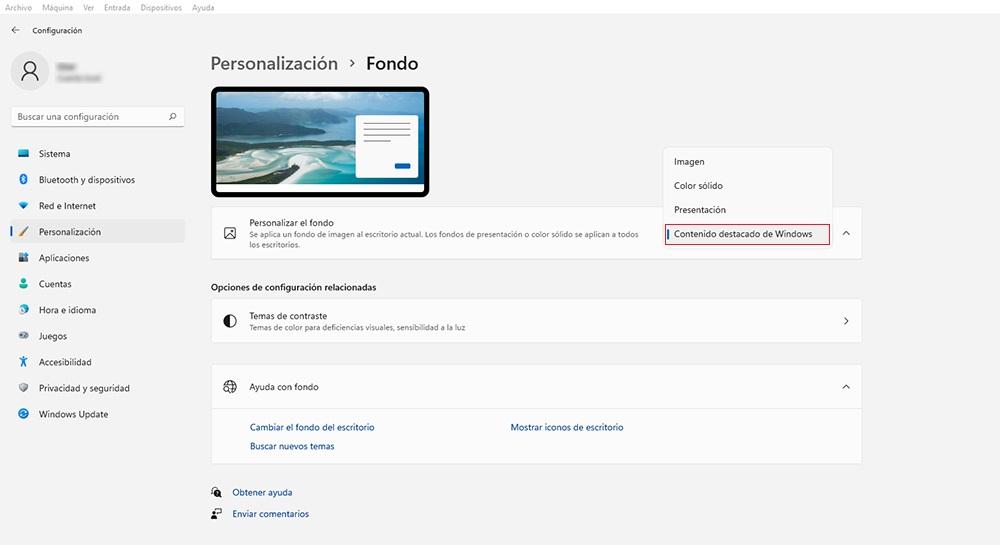
Ao contrário do Windows 10, onde as informações sobre a imagem são exibidas na seção de ícones ocultos da barra de tarefas, no Windows 11 essas informações são exibidas por meio de um ícone na tela da área de trabalho, ícone localizado na parte inferior superior direita.
Presumivelmente, em futuras atualizações, a Microsoft fará com que este ícone desapareça para integrá-lo ao menu de opções da barra de tarefas, assim como está atualmente no Windows 10. Desta forma, permitirá ao usuário desfrutar de uma área de trabalho completamente limpa e sem qualquer interferência visual .
Outras alternativas
A menos que você tenha gostos diferentes da maioria das pessoas, se a solução que o Bing Wallpaper disponibiliza não for do seu agrado, você pode tentar uma das diferentes alternativas que mostramos abaixo.
- Comutador de plano de fundo de John nos permite usar imagens do Facebook, Flickr, Instagram ou feeds RSS como papel de parede da área de trabalho. Você pode baixá-lo em seu site do Network Development Group .
- Com o Wally você também pode usar imagens do Flickr, Yahoo, Pikeo, Photobucket, entre outros, como papel de parede do Windows. Está disponível no seguinte link .